Sut i gael gwared ar ragddodiad / ôl-ddodiad o gelloedd lluosog yn Excel?
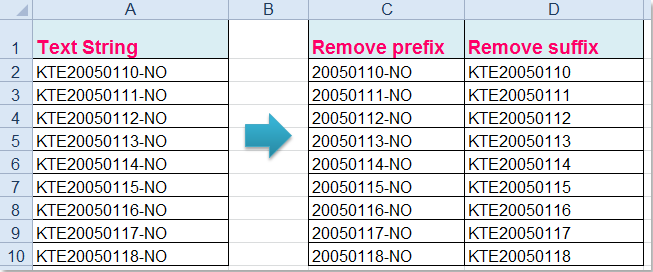
Er enghraifft, mae gen i'r rhestr ganlynol o dannau testun mewn taflen waith, ac yn awr, rydw i eisiau tynnu'r rhagddodiad KTE neu'r ôl-ddodiad –Ni o'r celloedd i gael y canlyniad isod. Sut allwn i dynnu'r rhagddodiad neu'r ôl-ddodiad o gelloedd lluosog yn Excel ar unwaith?
Tynnwch y rhagddodiad neu'r ôl-ddodiad o gelloedd lluosog gyda fformwlâu
Tynnwch rhagddodiad neu ôl-ddodiad o gelloedd lluosog gyda Kutools ar gyfer Excel
 Tynnwch y rhagddodiad neu'r ôl-ddodiad o gelloedd lluosog gyda fformwlâu
Tynnwch y rhagddodiad neu'r ôl-ddodiad o gelloedd lluosog gyda fformwlâu
I gael gwared ar yr un rhagddodiad neu ôl-ddodiad rhif, gallwch gymhwyso'r fformwlâu syml canlynol.
1. Gan ddileu'r tri nod rhagddodiad cyntaf o'r tannau testun, nodwch y fformiwla hon: = DDE (A2, LEN (A2) -3), gweler y screenshot:

Awgrymiadau: A2 yw'r gell rydych chi am ei defnyddio a'r rhif 3 yn nodi'r tri chymeriad chwith yn y testun rydych chi am ei dynnu. Mae'r fformiwla hon yn golygu cael gwared ar y tri nod mwyaf chwith a dychwelyd cymeriadau eraill y llinyn testun. Gallwch eu newid i'ch angen.
2. Yna pwyswch Rhowch allwedd i ddychwelyd y canlyniad, a dewis y gell C2, llusgo'r handlen llenwi i'r celloedd rydych chi am gymhwyso'r fformiwla hon, ac mae'r tri nod rhagddodiad cyntaf wedi'u tynnu o'r tannau testun, gweler y screenshot:

Nodiadau:
1. I gael gwared ar y tri nod ôl-ddodiad olaf o'r celloedd lluosog, teipiwch y fformiwla hon: = CHWITH (A2, LEN (A2) -3), (mae'n golygu tynnu'r tri nod mwyaf cywir o'r llinyn, gallwch chi newid y newidynnau A2 ac 3 i'ch angen chi), ac yna llusgwch y ddolen llenwi i lawr i'r celloedd y mae angen i chi gynnwys y fformiwla hon, fe gewch y canlyniad canlynol:

2. Gan mai fformwlâu ydyn nhw, pan fyddwch chi'n eu copïo a'u pastio i gelloedd eraill, gwnewch yn siŵr eu pastio fel gwerthoedd er mwyn osgoi gwallau fformiwla.
 Tynnwch rhagddodiad neu ôl-ddodiad o gelloedd lluosog gyda Kutools ar gyfer Excel
Tynnwch rhagddodiad neu ôl-ddodiad o gelloedd lluosog gyda Kutools ar gyfer Excel
Os oes gennych Kutools ar gyfer Excel, gyda tis Tynnu yn ôl safle nodwedd, gallwch chi dynnu unrhyw nodau rhif yn gyflym o'r gell chwith, y gell dde neu safle penodol yn y celloedd amrediad gwreiddiol.
Ar ôl gosod Kutools ar gyfer Excel, gwnewch fel a ganlyn :( Cliciwch i Lawrlwytho Kutools ar gyfer Excel Nawr )
1. Dewiswch yr ystod ddata rydych chi am gael gwared ar y rhagddodiad neu'r ôl-ddodiad.
2. Cliciwch Kutools > Testun > Tynnu yn ôl Swydd, gweler y screenshot:

3. Yn y Tynnu yn ôl Swydd blwch deialog:
(1.) I gael gwared ar y nodau rhagddodiad cyntaf, nodwch nifer y nodau i'w tynnu, ac yna dewiswch O'r chwith O dan y Swydd adran, gweler y screenshot:

(2.) I gael gwared ar y nodau ôl-ddodiad olaf, nodwch nifer y nodau i'w tynnu, ac yna dewiswch O'r dde O dan y Swydd adran, gweler y screenshot:

4. Yna cliciwch Ok or Gwneud cais botwm, gallwch weld y canlyniadau o'r cwarel Rhagolwg ar yr un pryd, a byddwch yn cael y canlyniadau yr ydych eu heisiau.
Nodyn: Sgipiwch gelloedd nad ydyn nhw'n destun: bydd yr opsiwn hwn yn osgoi celloedd nad ydynt yn destunau o'r ystod a ddewiswyd.
Cliciwch i wybod mwy am y nodwedd Dileu yn ôl Swydd.
Cliciwch i Lawrlwytho Kutools ar gyfer Excel a threial am ddim Nawr!
 Tynnwch rhagddodiad neu ôl-ddodiad o gelloedd lluosog gyda Kutools ar gyfer Excel
Tynnwch rhagddodiad neu ôl-ddodiad o gelloedd lluosog gyda Kutools ar gyfer Excel
Offer Cynhyrchiant Swyddfa Gorau
Supercharge Eich Sgiliau Excel gyda Kutools ar gyfer Excel, a Phrofiad Effeithlonrwydd Fel Erioed Erioed. Kutools ar gyfer Excel Yn Cynnig Dros 300 o Nodweddion Uwch i Hybu Cynhyrchiant ac Arbed Amser. Cliciwch Yma i Gael Y Nodwedd Sydd Ei Angen Y Mwyaf...

Mae Office Tab yn dod â rhyngwyneb Tabbed i Office, ac yn Gwneud Eich Gwaith yn Haws o lawer
- Galluogi golygu a darllen tabbed yn Word, Excel, PowerPoint, Cyhoeddwr, Mynediad, Visio a Phrosiect.
- Agor a chreu dogfennau lluosog mewn tabiau newydd o'r un ffenestr, yn hytrach nag mewn ffenestri newydd.
- Yn cynyddu eich cynhyrchiant 50%, ac yn lleihau cannoedd o gliciau llygoden i chi bob dydd!
